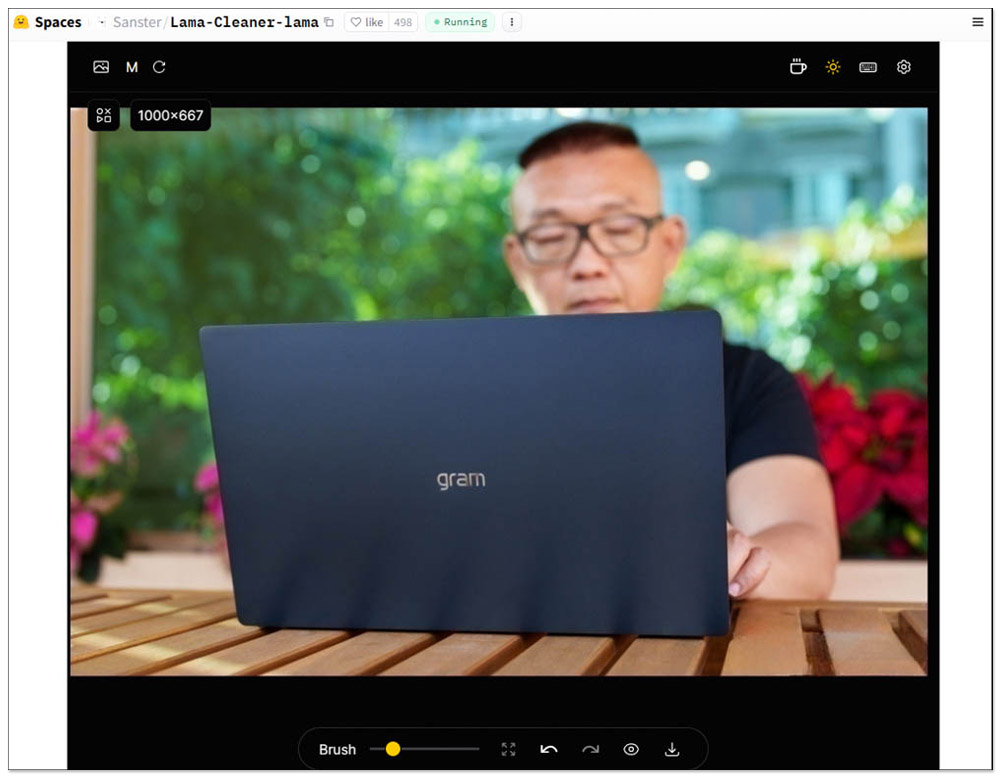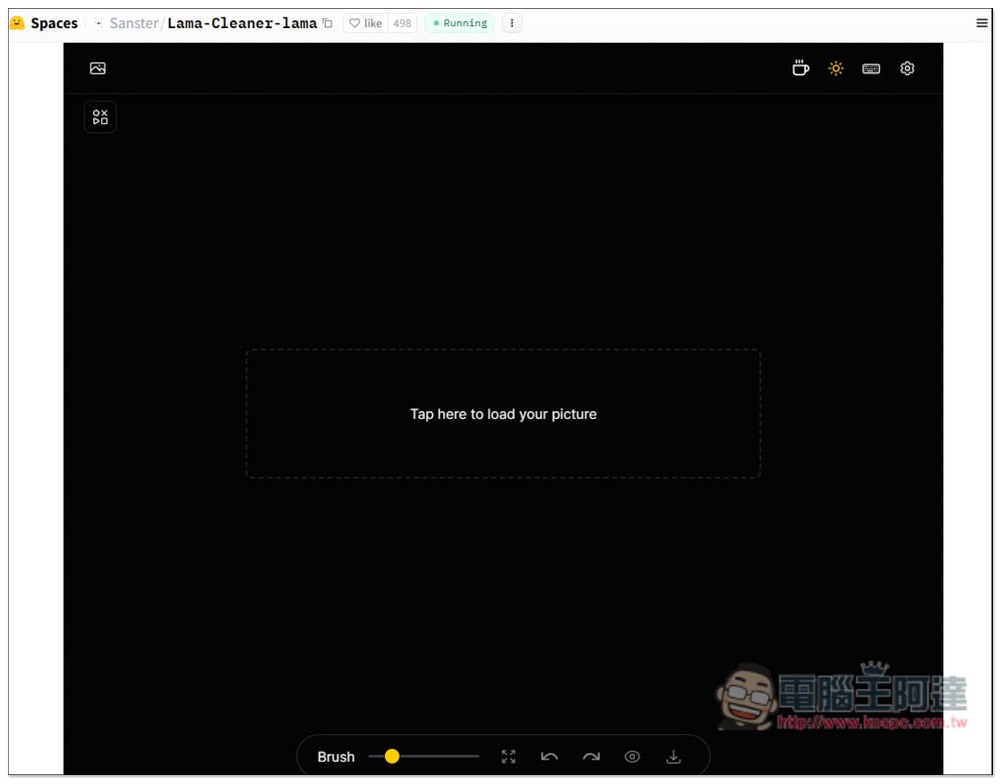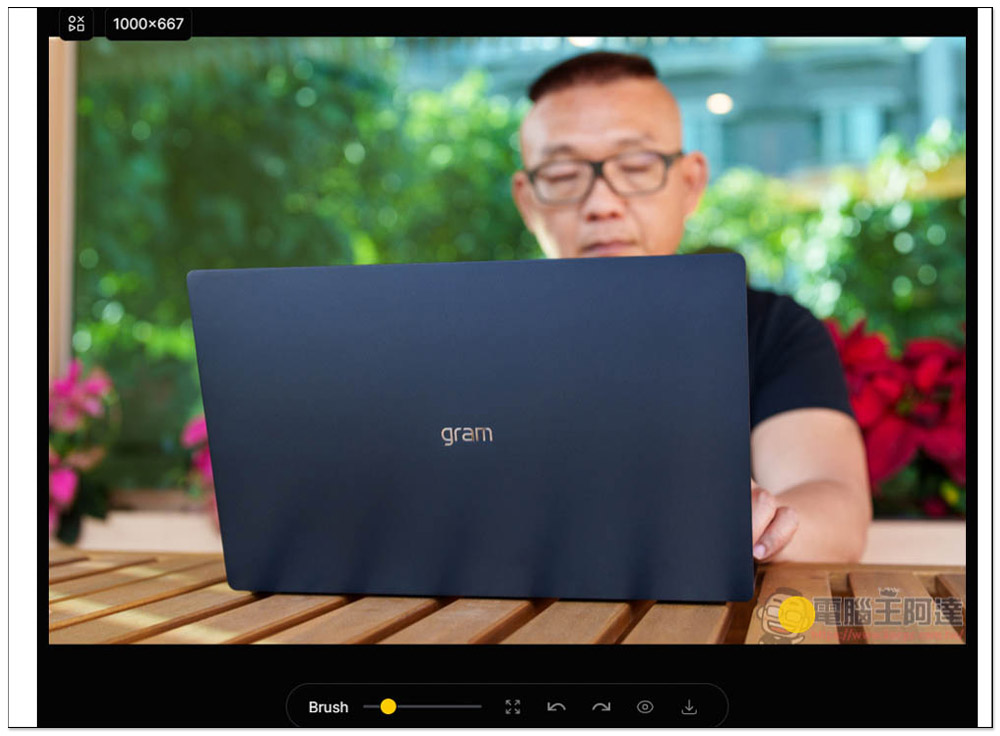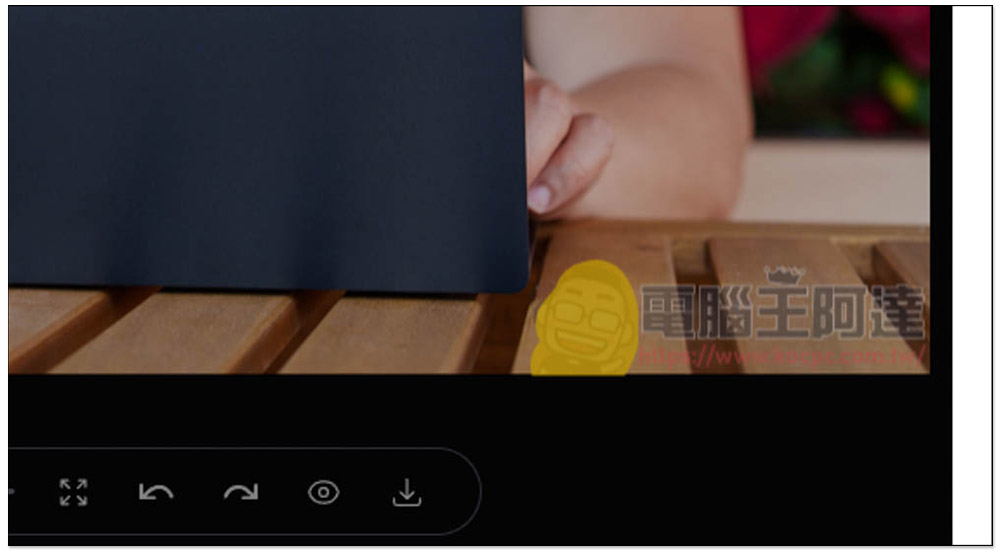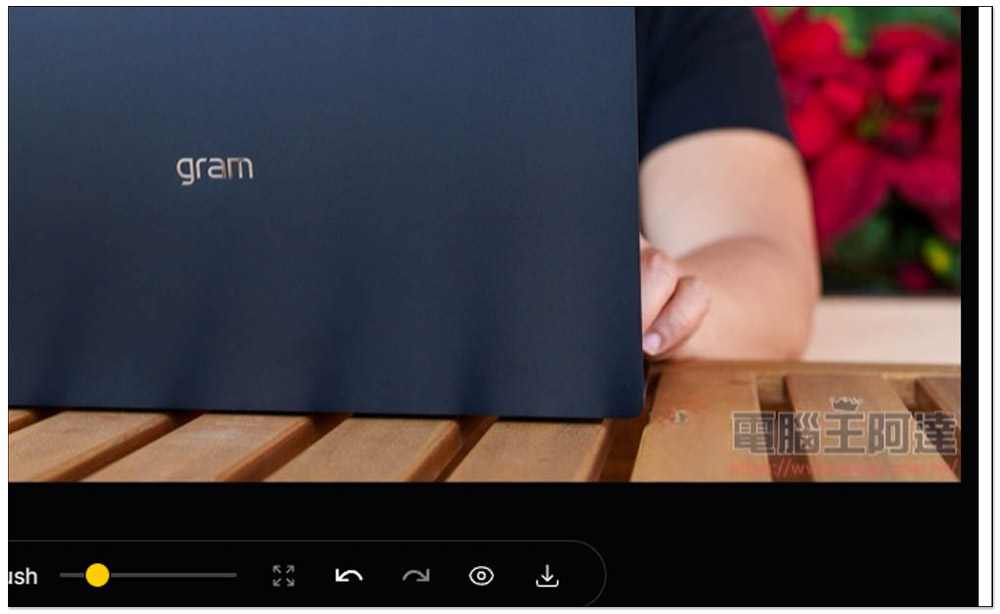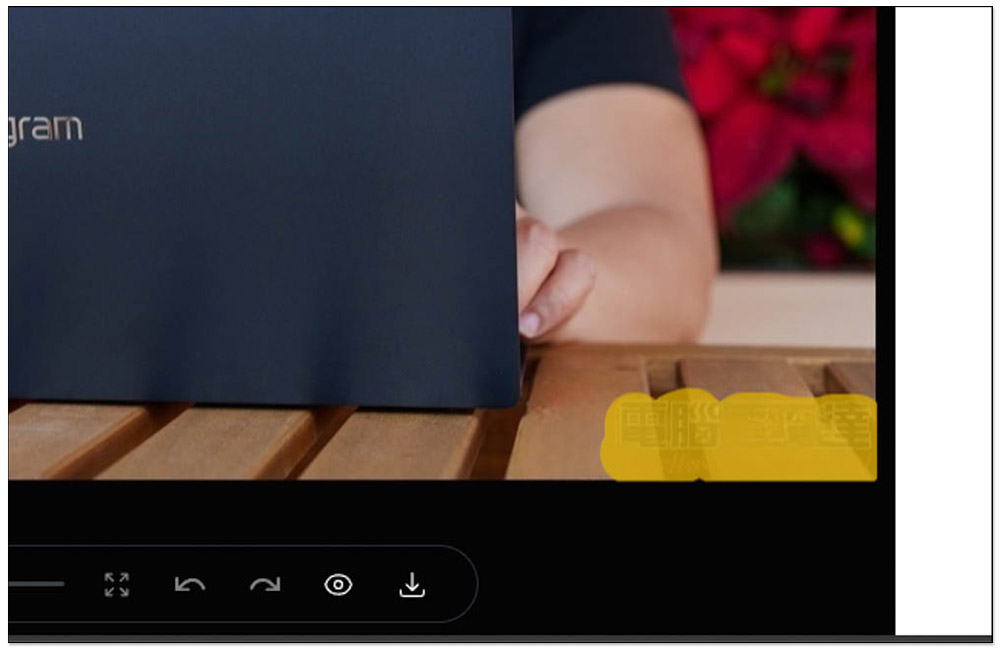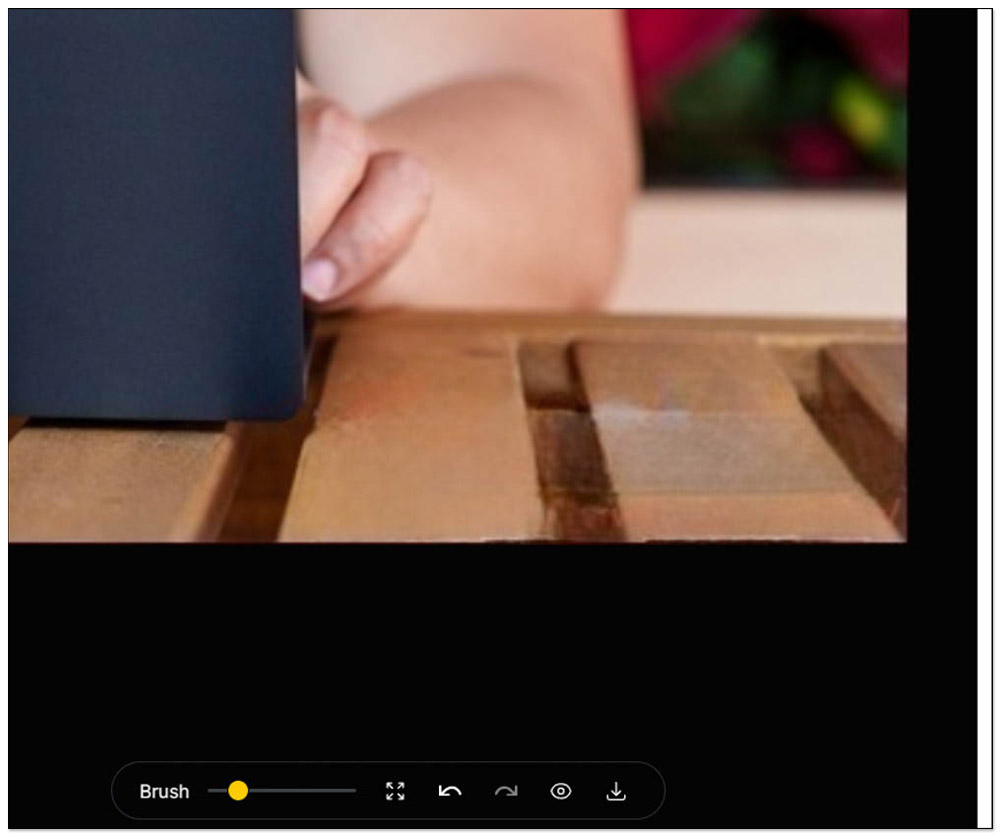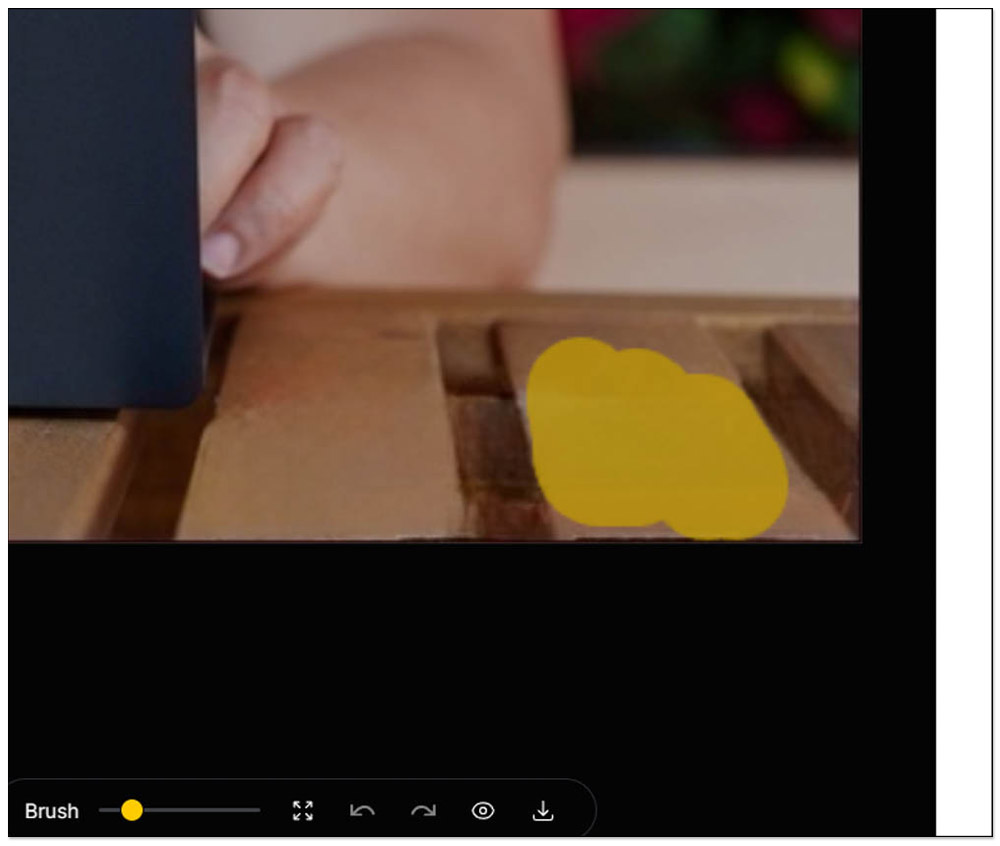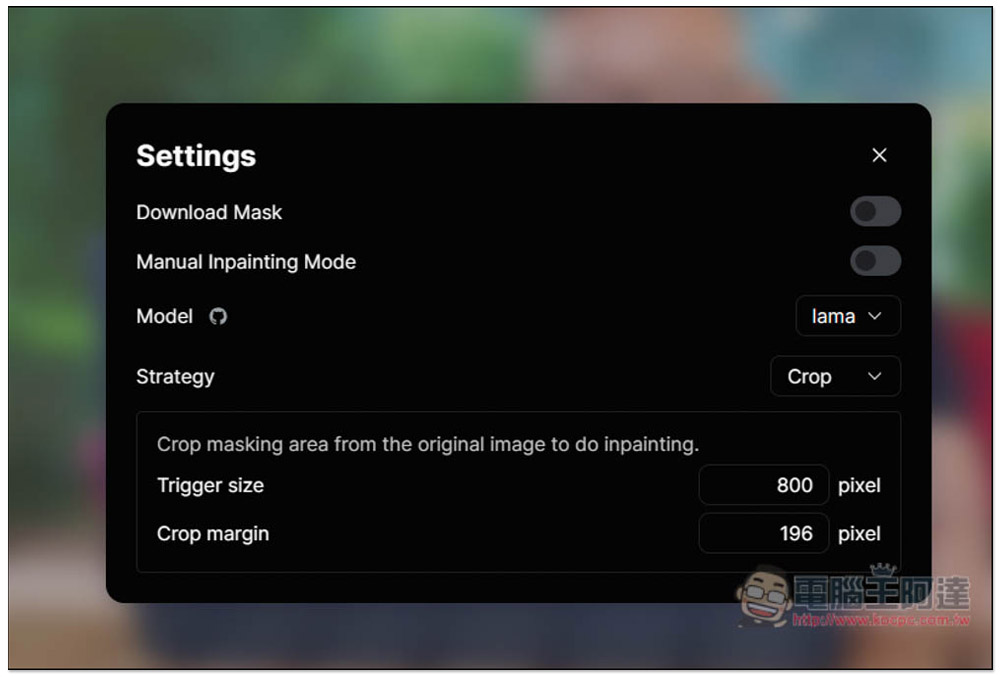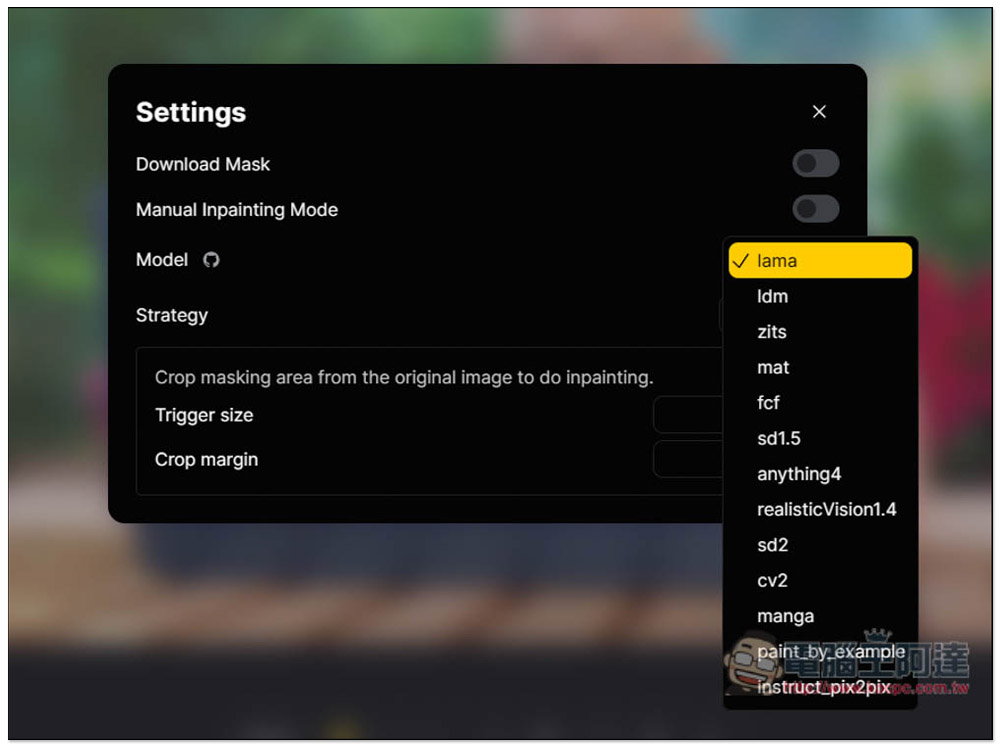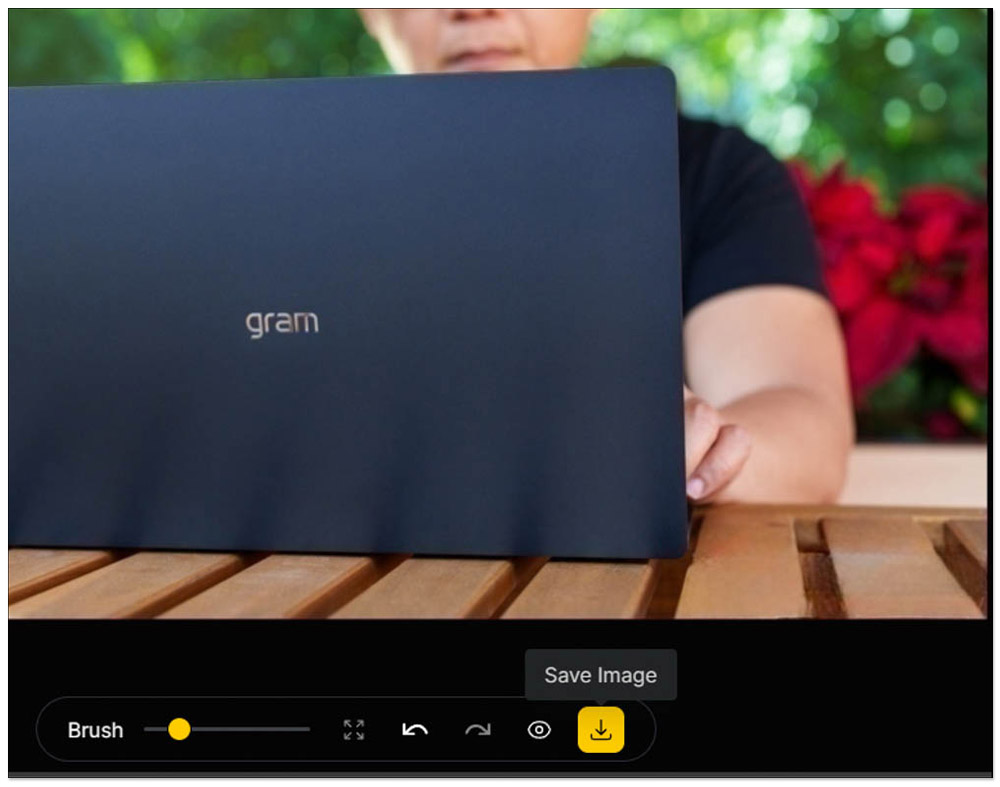使用一些圖片時,有時候可能會覺得浮水印有點煩人,雖然可以用 Photoshop 之類來消除,但對一般人來說不是那麼容易,而隨著 AI 越來越強大,現在網路上也有不少去除浮水印工具,最近就發現到這款「Lama Cleaner lama」免費工具效果還不錯,操作簡單且直覺,即便是沒有任何修圖背景的人,也能輕鬆上手。
Lama Cleaner lama 免費 AI 去除浮水印線上工具,效果很不錯
Lama Cleaner lama 是一個架設在 Hugging Face 的 AI 工具,預設使用是 Lama 模型,也提供其他模型選項,像是 ldm、zits、mat、fcf 等等,我是覺得 lama 就很好用了。
而操作方式很簡單,就用筆刷將你要去除浮水印的區域畫一下,可以一直畫整個範圍,也能一個區塊一個區塊畫,效果就時好時壞,畢竟是透過 AI 運算。
對於不是太過複雜的背景,這款工具基本上可以提供近完美的去除效果,甚至你還能使用其他修圖工具來加強,但如果是太複雜,我是覺得效果就還好。
去背時可以隨時恢復上一步,如果你不小心按錯或覺得想要重新選擇區域,也支援熱鍵功能。
點擊上方連結進到 Lama Cleaner lama 工具頁面後,把你要去背的圖片、照片匯入:
我以阿達這張照片為例,右下角有電腦王阿達的浮水印,難度不算太高,不過覆蓋範圍還蠻大的。滑鼠移到照片上方後,就會看到一個黃色的筆刷圖示,底部 Brush 可調整大小, Undo 和 Redo 也是在這個控制列:
畫上你要去除的區域後,它就會立即使用 AI 處理運算,每畫一筆就會處理一次,所以記得一次畫完你想要處理的區域:
運算大概需要幾秒鐘的時間,如果不滿意,就再畫一次,像我剛剛畫的區域沒有整個去掉,我就再畫沒去掉的地方:
這樣就變得更乾淨了:
至於是要一次把浮水印的區域都畫起來,還是分開畫,建議都試試看,像我接下來就把浮水印的區域都畫起來,看去除效果如何:
結果沒想到效果還蠻不錯的,但還是有一些地方顏色不太對,因此可以再繼續修:
就一樣把覺得要改善的地方畫起來,不過有時候可能沒什麼效果,這時就只能使用其他修圖軟體加強,或是嘗試其他 AI 模型:
切換其他 AI 模型可在設定中找到,Model 這一個就是,另外還能設定是否要下載 Mask、尺寸、策略等等:
提供的模型選項超級多,共有 13 個:
滿意的話按最右側的 Save Image 即可下載下來:
有浮水印版本:
透過這工具去除浮水印的版本,效果其實相當不錯。如果不說這張照片原本有浮水印,可能會覺得右下角的灰色是桌子髒: